
Obsah:
- Autor Lynn Donovan [email protected].
- Public 2023-12-15 23:52.
- Naposledy zmenené 2025-01-22 17:39.
Ako vytvoriť plán napájania
- Otvorte Nastavenia.
- Kliknite na Systém.
- Kliknite na Moc & spať.
- Kliknite na položku Ďalšie moc odkaz na nastavenia.
- Na ľavej table kliknite na položku Vytvoriť a plán napájania tlačidlo.
- Vyberte a plán napájania s nastaveniami, ktoré chcete spustiť.
- Pod " Plán názov," zadajte popisný názov nového schéma napájania .
Okrem toho, ako získate plán napájania s vysokým výkonom?
Kroky na vytvorenie plánu vysokého výkonu napájania v systéme Windows 10
- Stlačte Win + X.
- Vyberte položku Možnosti napájania.
- Kliknite na odkaz Ďalšie nastavenia napájania v oblasti Súvisiace nastavenia:
- Kliknite na odkaz Vytvoriť plán napájania v ľavom paneli:
- Vyberte možnosť Vysoký výkon, zadajte názov nového plánu a kliknite na tlačidlo Ďalej:
Okrem toho, ako otvorím rozšírené nastavenia plánu napájania?
- Kliknite na ikonu loga Windows dostupnú na paneli úloh.
- Nájdite dlaždicu Ovládací panel a kliknite na ňu.
- Prejdite na Hardvér a zvuk a kliknite naň.
- Vyberte položku Možnosti napájania.
- Prejdite na položku Zmeniť nastavenia plánu.
- Vyhľadajte a kliknite na položku Zmeniť rozšírené nastavenia napájania.
Ako teda zmením plán napájania?
Zmeňte plán napájania
- Štart., potom napíšte „sleep“.
- Vyberte položku Nastavenia napájania a spánku a potom vyberte položku Ďalšie nastavenia napájania v spodnej časti obrazovky. Zobrazí sa okno Možnosti napájania.
- Vyberte Vyvážené (odporúča sa), Šetrič energie alebo vyberte Vytvoriť plán napájania na ľavej strane obrazovky.
- Prispôsobte si nastavenia plánu podľa potreby.
Má plán napájania s vysokým výkonom rozdiel?
Dokonca ani na hernom PC v skutočnosti nemusíte povoliť „ Vysoký výkon ” plán napájania . nebude urobiť váš procesor ešte rýchlejšie. Vysoký výkon môže jednoducho spustiť váš procesor na a vyššie rýchlosť hodín dlhšie, čo by generovalo viac tepla a hluku. Takmer pre každého je najlepšou radou, aby na to zabudol energetické plány existujú.
Odporúča:
Ako vyberiem všetky kontakty v programe Windows Live Mail?

Spustite na svojom počítači klienta Windows Live Mail. Prepnite z obrazovky Pošta na obrazovku Kontakty stlačením klávesovej skratky „Ctrl + 3“na klávesnici alebo kliknutím na položku Kontakty v ľavom dolnom rohu. Stlačením skratky „Ctrl + A“rýchlo vyberiete všetky kontakty vo Windows LiveMail
Ako pripojím ventilátory RGB k zdroju napájania?
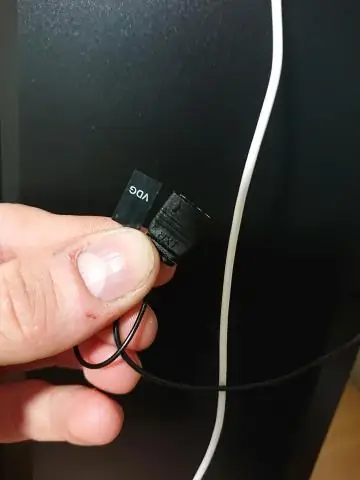
Nájdete jeden so 6-kolíkovým konektorom na jednom konci označenom 'Perif', ktorý sa zasúva do zodpovedajúcej zásuvky PSU. Tento kábel má na sebe TRI 4-kolíkové výstupné konektory Molex samice a jeden z nich by ste mali zapojiť do napájacieho vstupného konektora ovládača ventilátora vo vašom prípade
Ako vypnem iPad bez tlačidla napájania?

Ak chcete reštartovať iPad bez tlačidla napájania iniOS 10, klepnite na virtuálne tlačidlo AssistiveTouch, čím sa otvorí ponuka AssistiveTouch. Klepnite na tlačidlo Zariadenie a potom stlačte a podržte tlačidlo uzamknutia obrazovky, ako by ste to normálne robili na tlačidle fyzického napájania na vašom iPade
Ako otvorím Možnosti napájania v CMD?

Stlačte kláves s logom Windows + klávesovú skratku X a potom môžete získať prístup k Možnostiam napájania z rozbaľovacej ponuky. Stlačením klávesu s logom Windows + R otvorte pole Runcommand. Zadajte príkaz powercfg. cpl a stlačte Enter
Ako skontrolujem výpadok napájania PG&E?

Požiadajte o prijímanie upozornení o tomto výpadku podľa týchto krokov: Na stránke vyberte PRIHLÁSIŤ SA NA UŽÍVANIE ALERTS. ALEBO. Kliknite na ikonu výpadku na mape a stlačte tlačidlo „Prijať aktualizácie“. Zadajte svoj telefón alebo e-mail a stlačte ODOSLAŤ
